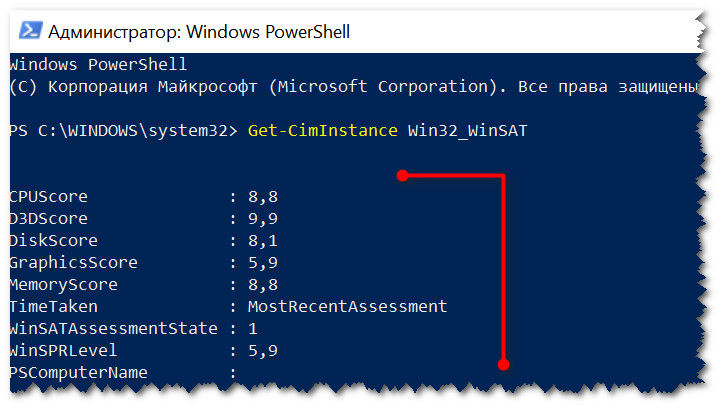Yaxşı gün!
Çox vaxt bir kompüterin təxmini performansını öyrənmək (ya da daha yaxşısı, təxmin etmək) lazımdır: məsələn, satın alarkən onun imkanlarını qiymətləndirmək (bütün istifadəçilər bu gün ən populyar avadanlıqları yaxşı bilmirlər).
Bunun ən asan yolu performans indekslərindən istifadə etməkdir (bugünkü reallıqlarda cihazınızın aparatının obyektiv qiymətləndirilməsini göstərir). Nümunə olaraq sizə bir neçə təxminlər verim.:
İndi, əslində, bu qiymətləndirməni necə tapmaq barədə ...
Qeyd: məqalənin əhatə olunmadığını unutmayın ,sistemin etibarlılığını yoxlayan (və xüsusən də hər hansı bir aparat). Bugünkü məqsədimiz dəmirin sürətli diaqnostikası və qiymətləndirilməsidir.
Metod 1
Müasir Windows 10 OS-də performans indeksi görünüşdən çıxarılıb (mənim fikrimcə, bu, çox lazımsızdır). Buna görə də, bu birinci üsulda mən Windows-un demək olar ki, bütün versiyalarında işləyən üçüncü tərəf yardım proqramını tövsiyə edəcəyəm.
ExperienceIndexOK
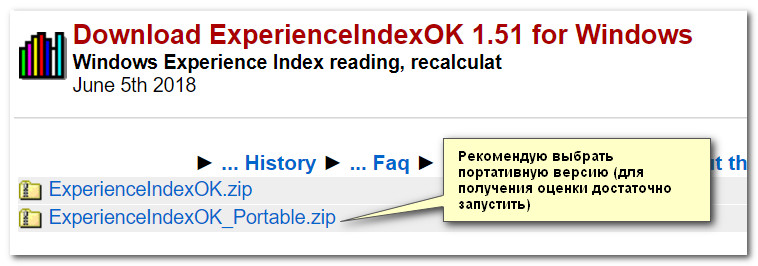
Sistemdə quraşdırma tələb etməyən çox kiçik bir yardım proqramı (~63KB) (bu, çox rahatdır!). Başlandıqdan sonra o, avtomatik olaraq prosessorun, video kartın, disk altsisteminin və yaddaşın performans indeksini qiymətləndirir. Ən aşağı indeks ümumi reytinq verir.
Utilit bütün müasir əməliyyat sistemlərində işləyir: Windows XP, 7, 8, 10 (32|64 bit). Rus dilini dəstəkləyir, tapşırıq menecerinə, cihaz menecerinə və s.-ə rahat keçidlər var.
Aşağıdakı nümunədə ExperienceIndexOK video kartı 5.9 olaraq qiymətləndirdi və onun ümumi reytinqini ona əsaslandırdı. Ümumiyyətlə, kommunal kompüter/noutbuk alarkən son dərəcə rahatdır - siz onu flash sürücüyə saxlaya və diaqnostika üçün özünüzlə apara bilərsiniz.
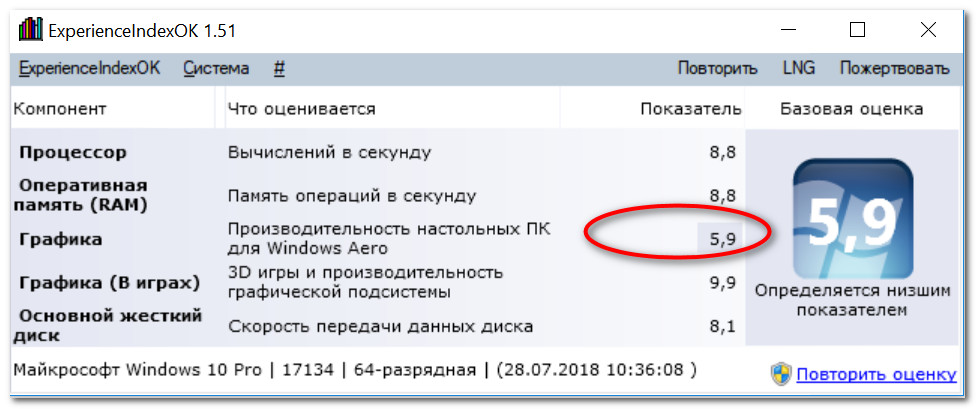
Metod 2 (üçüncü tərəfin kommunal proqramları olmadan)
Üçüncü tərəfin kommunal proqramlarını yükləmək həmişə mümkün olmur (onları daha az işə salın, xüsusən də PC sizin deyilsə...). Bu halda Windows-un bizə verdiyi imkanlardan yararlana bilərsiniz...
Windows Vista/7 üçün
Bu Windows əməliyyat sistemləri daxili reytinqə malikdir - performans indeksi. Onu görmək üçün "Kompüterim" bölməsini açmalı və yuxarı menyuda "Sistem Xüsusiyyətləri" bağlantısını vurmalısınız (aşağıdakı ekran görüntüsünə baxın).
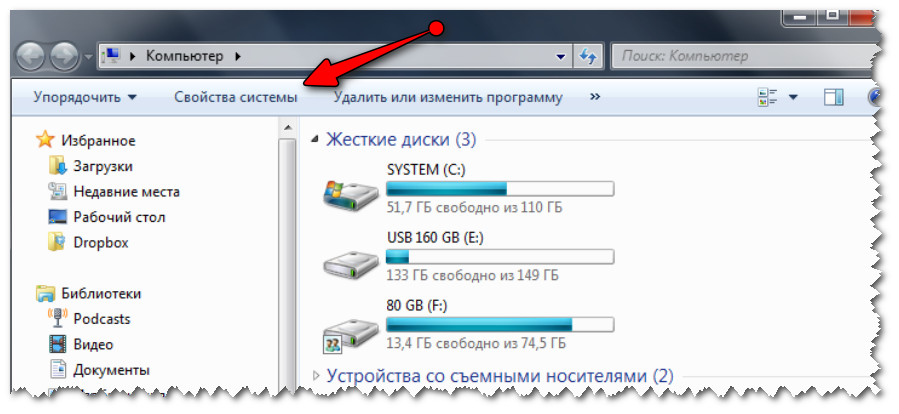
Sistem Xüsusiyyətləri (Kompüterim Windows 7) | Tıklanabilir
Sonra, "Sistem" bölməsində ümumi reytinqi görəcəksiniz (aşağıdakı nümunədə 4,9 baldır). Hər bir PC komponentinin performans indeksinə daha ətraflı baxmaq istəyirsinizsə, Windows Təcrübə İndeksi balının yanındakı linki izləyin.
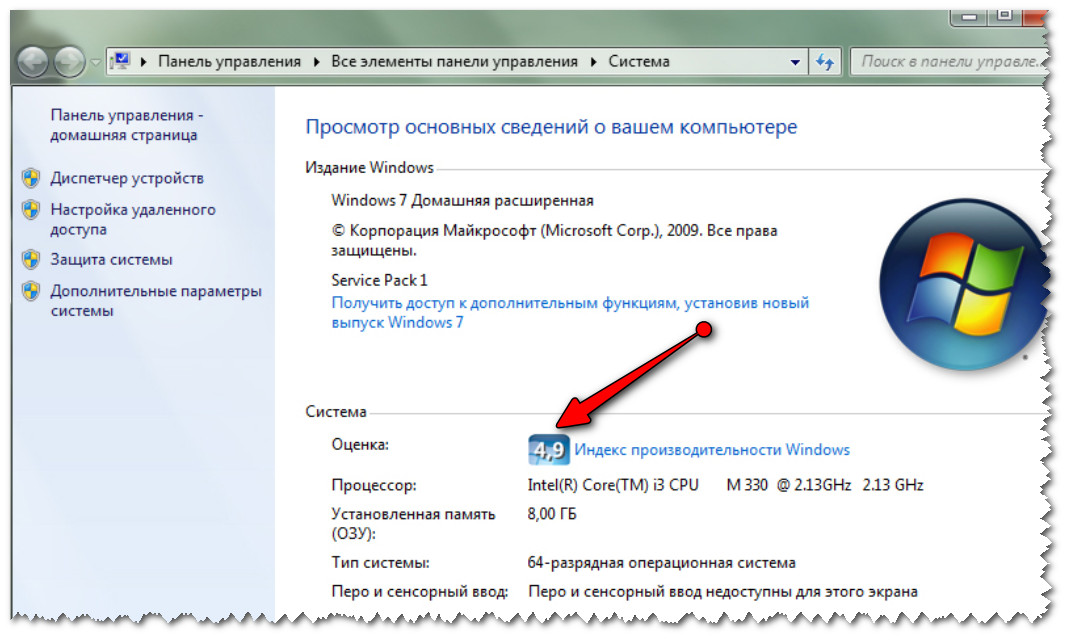
Sistem - performans indeksi (tıklana bilər)
Növbəti açılan pəncərədə siz hər bir aparat parçası üçün ayrıca bir neçə reytinq görəcəksiniz: CPU, yaddaş, qrafika (video kart), sərt disk.
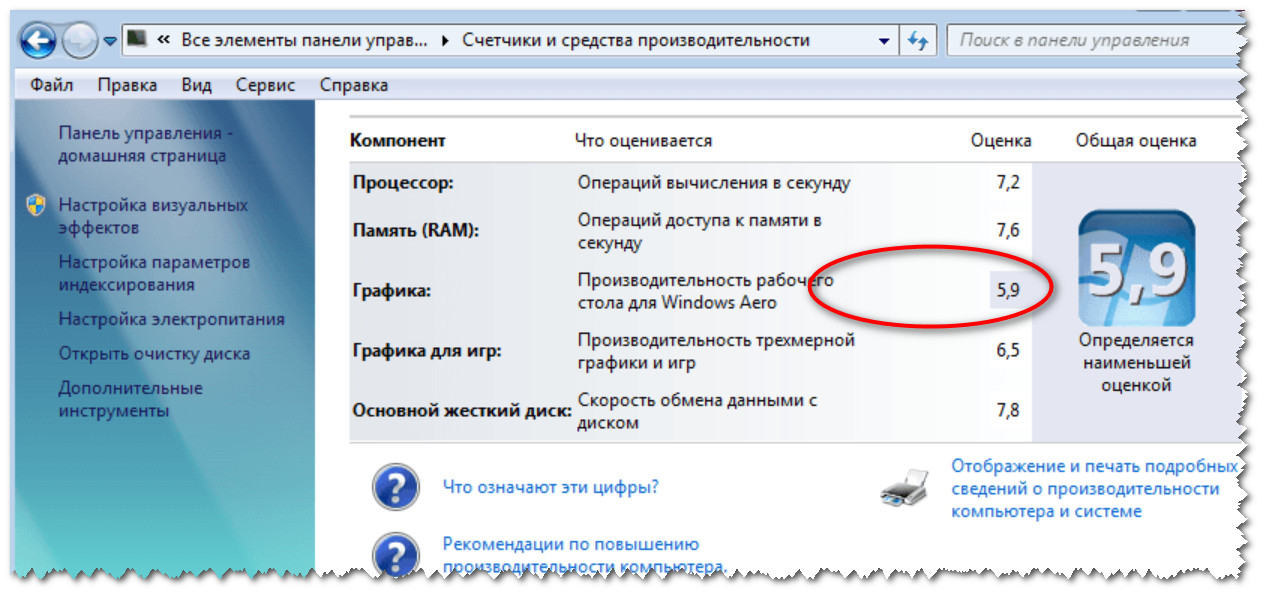
Hər bir aparat parçası üçün xal (Windows 7) | Tıklanabilir
Windows 8/10 üçün
Windows 8/10-da performans indeksi gözdən "çıxarıldı" (mənim fikrimcə, boş yerə idi). Ancaq bir neçə əmrdən istifadə edərək bu məlumatları əldə edə bilərsiniz...
1) Əvvəlcə Windows PowerShell (və ya Əmr əmri) açmalısınız - Windows 10-da sadəcə BAŞLAT düyməsini sağa klikləmək (və ya Win+X düymələrini sıxmaq) lazımdır.
Kömək etmək! Komanda xəttini necə açmaq olar (müxtəlif Windows əməliyyat sistemləri üçün) -
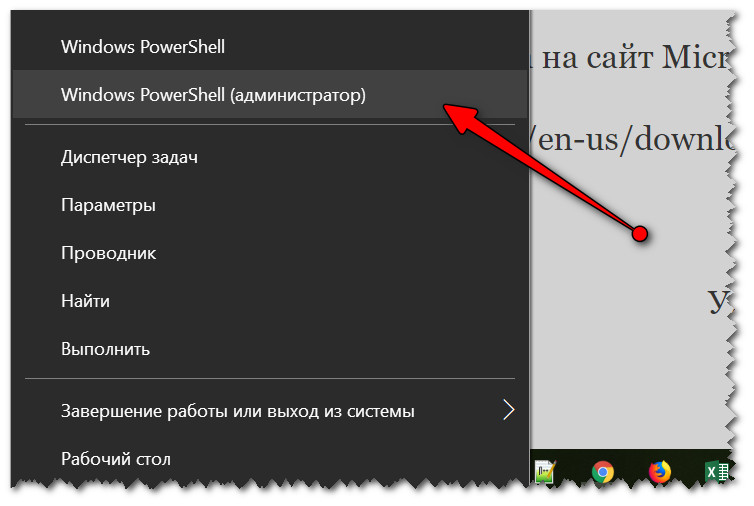
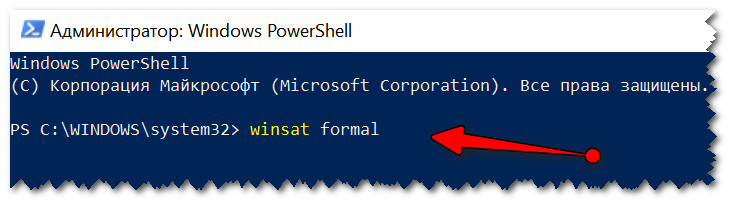

3) Windows PowerShell vasitəsilə işləmisinizsə: sonra əmri daxil edin Get-CimInstance Win32_WinSAT və Enter düyməsini basın. İndeksləri olan bir neçə sətir görünməlidir (aşağıdakı nümunəyə baxın).
- CPU Score - prosessor üçün reytinq;
- Disk Score - sabit disk üçün;
- Graphics Score - video kart üçün;
- Yaddaş Hesabı - RAM üçün;
- SPR səviyyəsi - ümumi reytinq (əvvəlki ən aşağı qiymətə uyğun olaraq təyin olunur)